Hướng dẫn này áp dụng bao gồm cho VPS đang sử dụng Hệ điều hành Windows hoặc Linux.
**Xin lưu ý: các gói "Platinum/Pro/Gold 1 - 2 & Giá Siêu Rẻ/Ram Nhiều 1 - 2" quý khách cân nhắc chỉ sử dụng Windows Server 2012 hoặc các hệ điều hành Linux sử dụng tác vụ nhẹ.
Bước 1: Đăng nhập tài khoản trên trang chủ và chọn Quản lý VPS
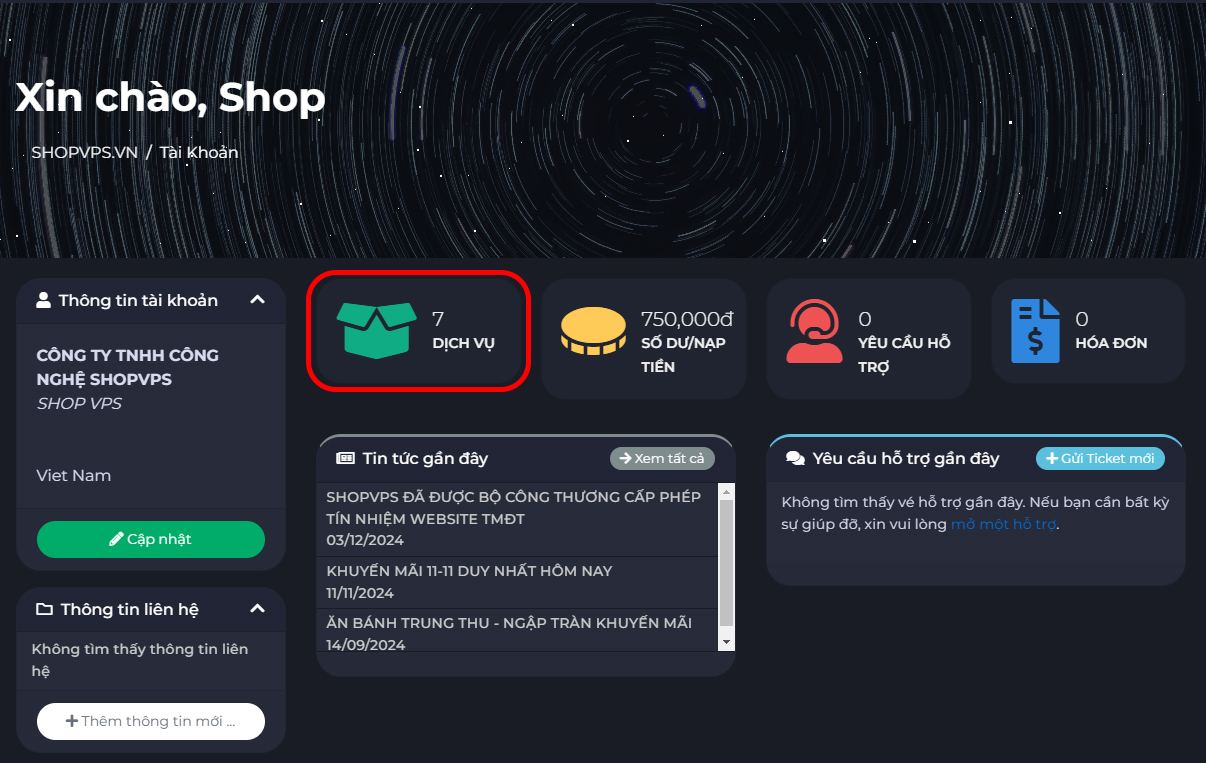
Bước 2: Chọn chính xác VPS cần xử lý
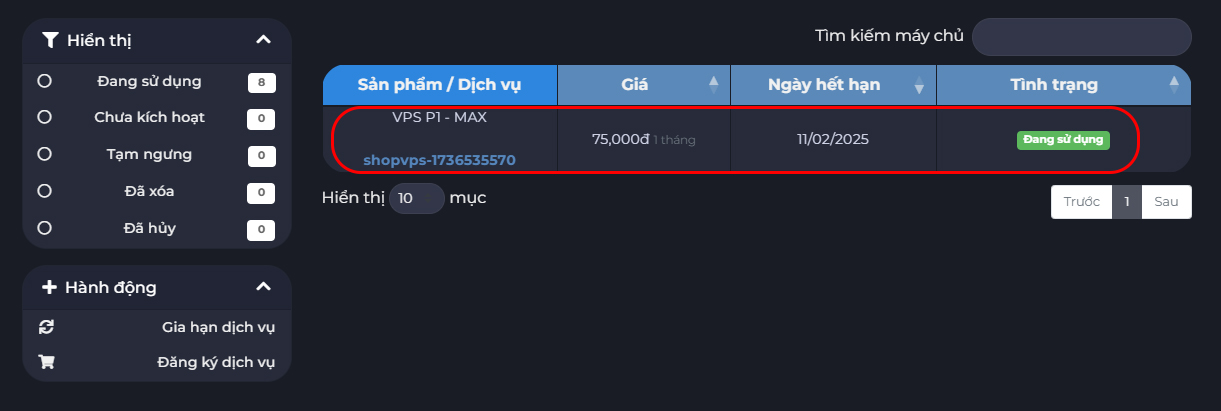
Bước 3: Kéo xuống cuối trang, quý khách chọn Menu Install (nếu quý khách chưa thấy mục Menu như bên dưới thì hãy chờ hệ thống loading một tí)
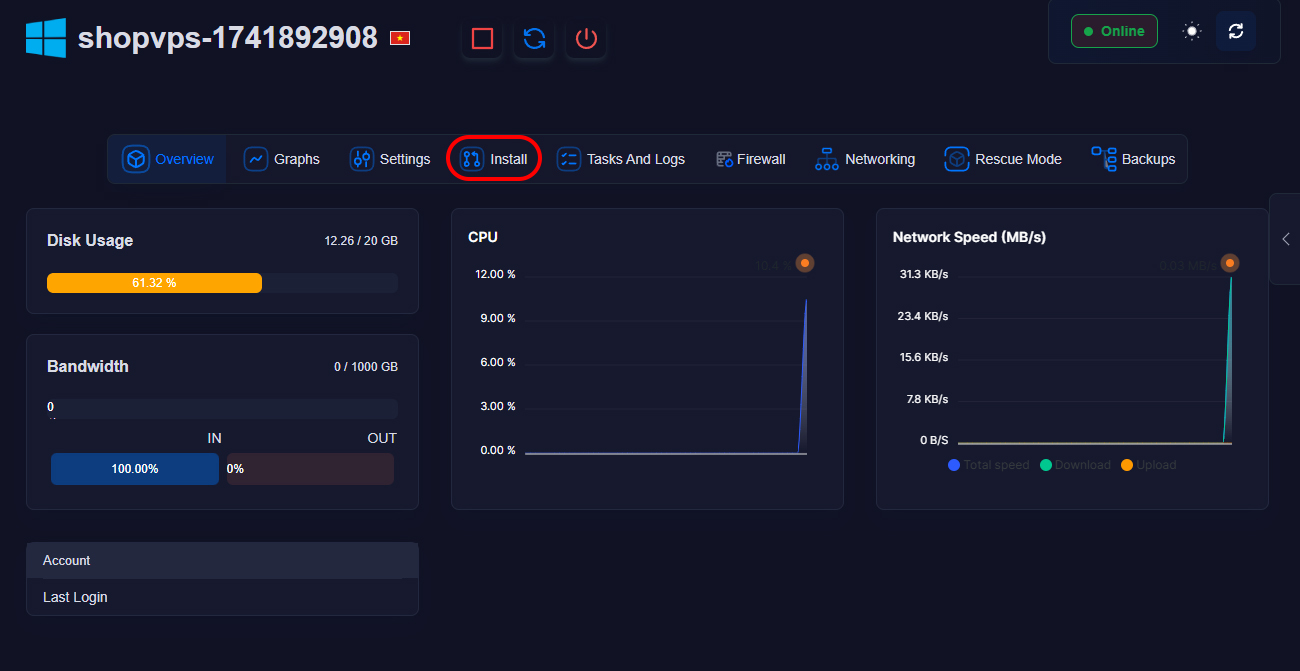
Bước 4: Chọn Reinstall OS, sau đó quý khách chọn Hệ điều hành mới, nhập 2 lần Mật khẩu "mới" và nhấn Reinstall (không cần click vô Format Primary Disk Only)
**Xin lưu ý: Quý khách NÊN sử dụng mật khẩu thật dài và khó, đặt đúng định dạng có kết hợp Hoa + Thường + Số + Ký tự đặc biệt, VD: @ShopVPS!4fm7zp7

Bước 5: Màn hình xác nhận cài / đổi hệ điều hành và xóa toàn bộ dữ liệu cũ xuất hiện, nếu đồng ý nhấn Ok, không đồng ý nhấn Cancel.

Bước 6: Sau khi nhấn Ok trang sẽ xuất hiện trạng thái Suspended như hình
- Quý khách có thể refresh/F5 trang vài lần hoặc chờ 5-10p đến khi status Suspended biến mất và đổi sang "Online" là đã hoàn thành cài đặt hệ điều hành mới.


